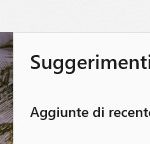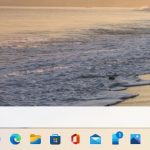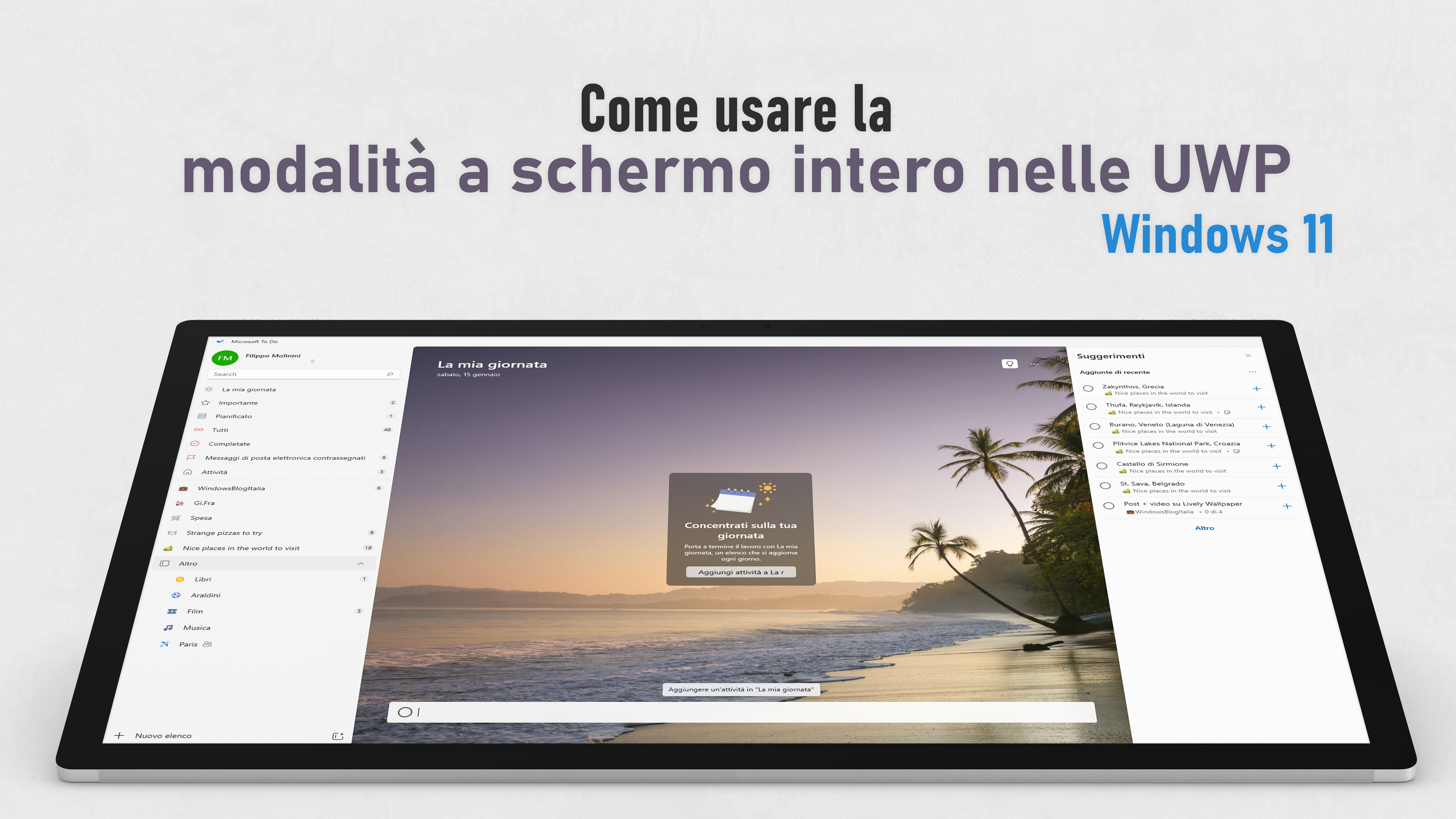
Le app universali di Windows 11 supportano la modalità schermo intero, anche se spesso non hanno un modo semplice per avviarla. Ecco come entrare in modalità full screen con le UWP in Windows 11 e Windows 10.
Entrare in full screen con le UWP in Windows 11
Le UWP – o app universali – di Windows 10 e Windows 11 hanno una modalità a schermo intero spesso nascosta. Mentre i browser come Microsoft Edge, Google Chrome e Mozilla Firefox hanno tutti un pulsante dedicato all’entrata e uscita dalla modalità a schermo intero (il tasto F11), molte app di ultima generazione non mostrano all’utente alcuna indicazione del supporto a questa funzionalità. Tuttavia, è possibile entrare in modalità full screen con ogni UWP in Windows 10 e Windows 11 con una semplice scorciatoia da tastiera. Tutto quello che bisogna fare, una volta aperta l’app universale, è premere i pulsanti Windows + MAIUSC + Invio sulla tastiera del PC e voilà, l’app occuperà tutto lo schermo e la barra del titolo verrà nascosta.
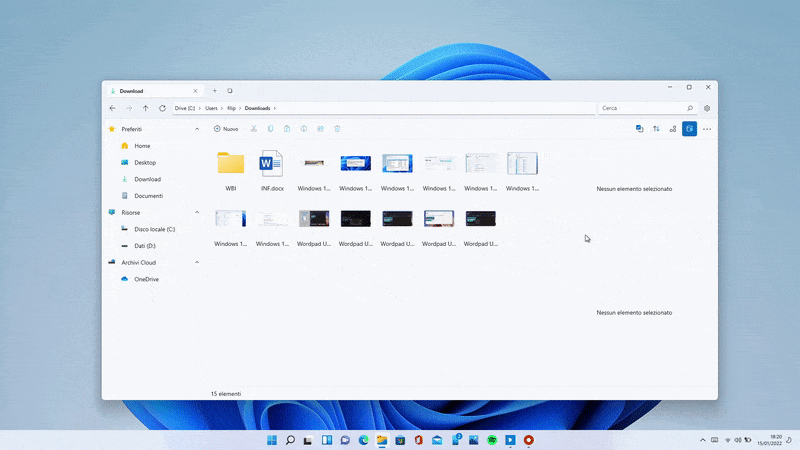
Per uscire dalla modalità schermo intero è sufficiente premere nuovamente la combinazione di tasti; in alternativa, spostando il cursore del mouse verso la parte superiore dello schermo, verrà mostrata la barra del titolo, e il tasto ripristina giù sarà sostituito da un tasto specifico per l’uscita dalla modalità full screen. Allo stesso modo, spostando il cursore del mouse verso il basso, potrete avere accesso alla barra delle applicazioni o al menu Start senza uscire dalla modalità a schermo intero.
Eravate a conoscenza della scorciatoia per entrare in modalità full screen nelle UWP di Windows 10 e Windows 11? La userete? Ditecelo nei commenti qui sotto.
Guida di Windows Blog Italia
Fonte | gHacks